En utilisant cette astuce, les cellules d’une liste peuvent être comptées selon des critères spécifiques. Utilisez la fonction BDNB pour compter toutes les cellules qui contiennent des nombres dans une colonne d’une liste ou d’une base de données qui correspondent aux conditions spécifiées.
BDNB(base de données ; champ; critères)
base de données : la plage de cellules dans la liste ou la base de données. La première ligne de la liste contient les en-têtes de colonne.
champ : Indique la colonne à utiliser dans la fonction. Le champ peut être fourni sous forme de texte avec l’en-tête de colonne entre guillemets doubles ou sous forme de nombre représentant la position de la colonne dans la liste : 1 pour la première colonne, 2 pour la deuxième colonne, et ainsi de suite.
critères : la plage de cellules contenant les conditions spécifiées. N’importe quelle plage peut être utilisée pour l’argument critère, tant qu’elle comprend au moins un en-tête de colonne et au moins une cellule sous l’en-tête de colonne pour spécifier une condition.
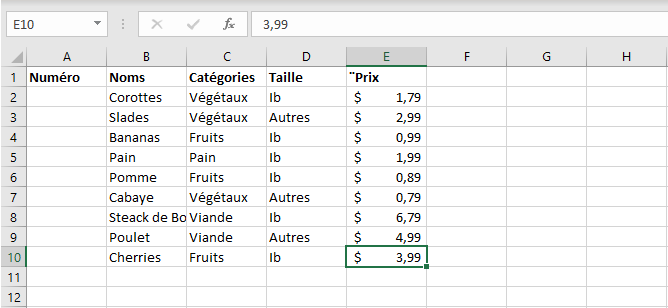
Vous pouvez compter manuellement tous les produits de la catégorie légumes dont le prix est inférieur ou égal à 2,50 $, ou vous pouvez laisser Excel faire le comptage, comme décrit ci-dessous :
Pour compter les cellules spéciales :
- Copiez la plage A1:E1, comme indiqué n dans la figure précédente.
- Sélectionnez la cellule A14 et appuyez sur <Ctrl+V>.
- Sélectionnez la cellule C15 et tapez légume.
- Dans la cellule E15, tapez <=2.50 pour définir les critères de recherche.
- Dans la cellule C17, tapez la formule suivante :
= BDNB (A1:E11; E14; A14:E15).
- Appuyez sur <Entrée>.
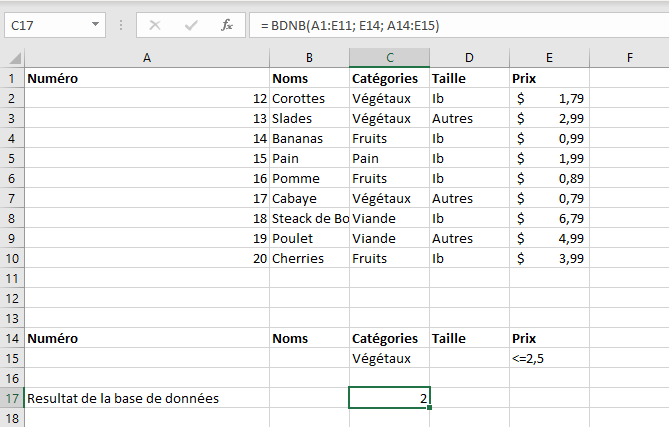
La catégorie dans la cellule C15 peut être modifiée. Pour compter plusieurs catégories, il suffit de taper
« viande » dans la cellule C16 et remplacez la formule de la cellule A17 par celle-ci :
= BDNB(A1:E11; E14; A14:E16).
